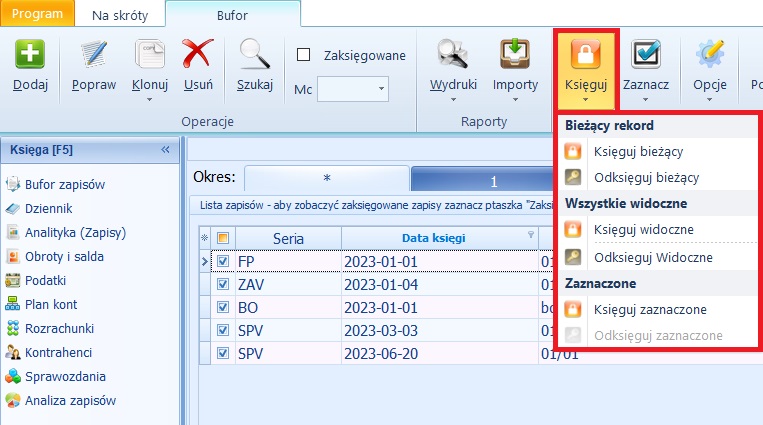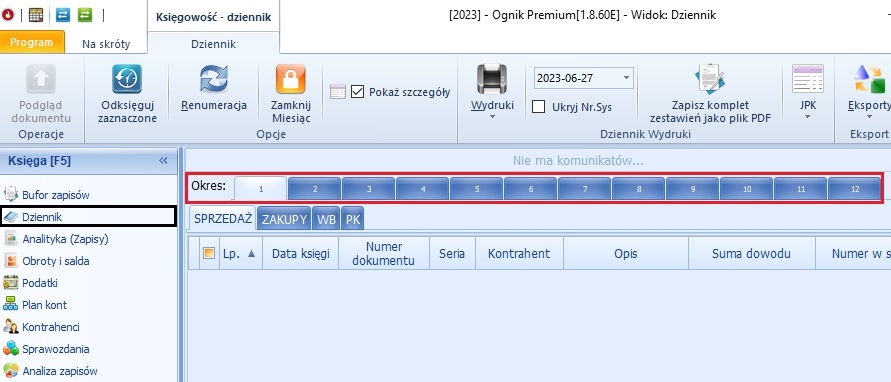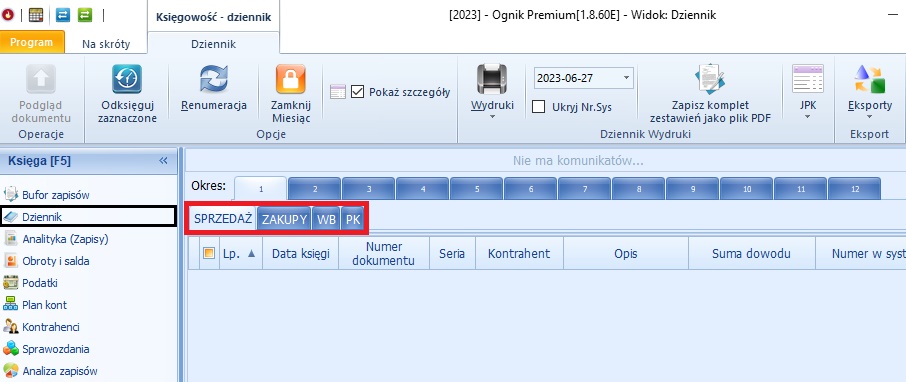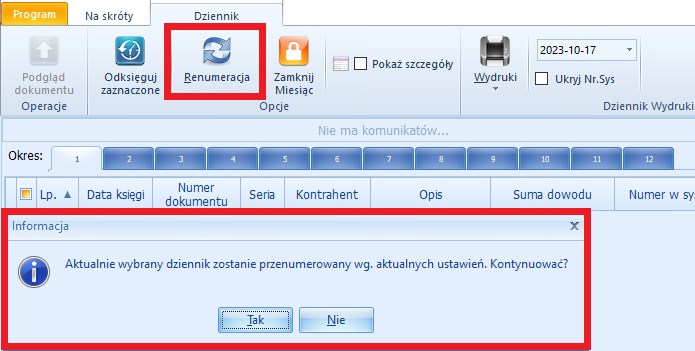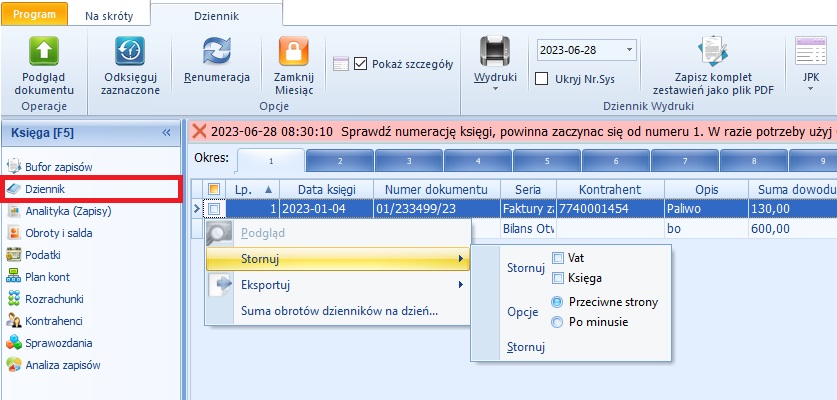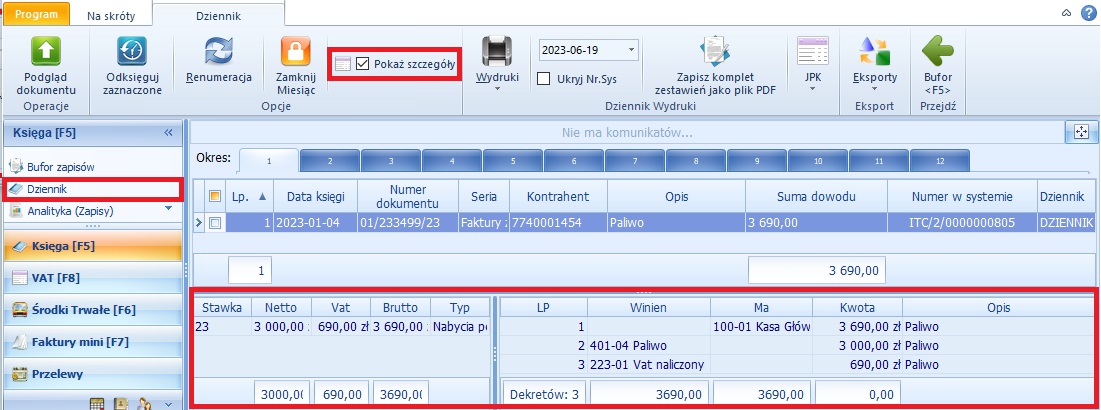Dziennik
Księgowanie zapisów z bufora zapisów do dziennika
Zapisy pojawiają się w Dzienniku po zaksięgowaniu dokumentów księgowych z Bufora.
Można tego dokonać bezpośrednio w BUFORZE ZAPISÓW poprzez użycie z górnego Menu przycisku KSIĘGUJ.
Użytkownik ma możliwość zaksięgowania tylko bieżącego dokumentu, lub wszystkich uprzednio zaznaczonych przez siebie dokumentów.
Istnieje także możliwość zaksięgowania wszystkich widocznych dokumentów. Powoduje to, że program pozostawi w buforze tylko dokumenty niedokończone (nieprawidłowe), a także te które uznane zostaną przez niego jako błędne. (takie dokumenty podświetlone są kolorem czerwonym).
Możliwe jest także odksięgowanie wybranych przez użytkownika dokumentów znajdujących się w dzienniku i przeniesienie ich z powrotem do bufora.
Okno Dziennika ma prosty układ. Oprócz listy zapisów wyposażyliśmy je w tzw. "grzebyk" - komponent pozwalający na szybkie przełączanie widoku pomiędzy poszczególnymi miesiącami roku obrotowego.
W górnej części okna znajduje się zakładka, informująca w jakim Dzienniku dane zapisy zostały zaksięgowane.
Zakładki pokażą się tylko gdy mamy więcej niż jeden dziennik w użyciu. Aby dodać dziennik wchodzimy w zakładkę PROGRAM, następnie wybieramy Ustawienia Księgowe, przechodzimy na zakładkę DZIENNIKI i klikamy dodaj.
Aby uzyskać wgląd do szczegółowych danych zapisu, klikamy na nim dwukrotnie lewy przycisk myszki. Wywołujemy wtedy podgląd okna zapisu, nie mamy natomiast możliwości edycji danych zawartych w tym oknie.
Należy pamiętać, że zapisy znajdujące się w Dzienniku możemy odksięgować. Możliwe jest to poprzez zaznaczenie wybranego zapisu i wybranie pozycji ODKSIĘGUJ ZAZNACZONE dostępnej w górnym Menu.
Istnieje możliwość wydruku dziennika poprzez użycie przycisku WYDRUKI dostępnego w górnym Menu. Renumeracja dziennika możliwa jest po wybraniu ikony "Renumeracja" w górnym menu. Pojawi się wtedy ostrzeżenie, swoją decyzje potwierdzamy przyciskiem TAK. Po wykonaniu tych czynności nastąpi renumeracja dziennika.
Modyfikowanie wydruku Dziennika nie jest możliwe, każdy wydruk będzie zawierał te same elementy.
Zamykanie i otwieranie dziennika
Aby zamknąć/otworzyć miesiąc należy w module KSIĘGA otworzyć zakładkę DZIENNIK.
Następnie w górnym Menu wybieramy przycisk ZAMKNIJ MIESIĄC.
Pojawi się wtedy następujące okno.
W oknie tym zawarta jest lista wszystkich miesięcy dla aktualnego okresu rozliczeniowego. Widzimy ich Status oraz informację który miesiąc jest aktualny.
Aby zamknąć wybrany miesiąc zaznaczamy go na liście i aktywujemy przycisk ZAMKNIJ MIESIĄC. Niemożliwe jest zamknięcie miesiąca jeśli znajdują się w nim jeszcze niezaksięgowane dokumenty,a także jeśli istnieją wcześniejsze miesiące które są niezamknięte.
W ten sam sposób otwieramy wybrane miesiące. Jedyną różnicą jest to, że dla zamkniętych miesięcy widoczna jest ikona OTWÓRZ MIESIĄC.
Ważne!!
Nie mamy możliwości zamykania dowolnych okresów. Wszystkie miesiące muszą być zamykane kolejno. Również nie mamy możliwości zamknięcia wybranego miesiąca jeżeli w wybranym okresie znajdują się zapisy w buforze. Przy próbie zamknięcia takiego miesiąca pojawi się stosowne ostrzeżenie.
Również otwierając poszczególne miesiące musimy mieć na uwadze fakt, że aby otworzyć na przykład miesiąc październik musimy mieć otwarte wcześniej miesiące grudzień i listopad.
Obsługa wielu dzienników
Zobacz temat Dzienniki
Stornowanie dokumentu
Program umożliwia stornowanie zapisów znajdujących się w DZIENNIKU.
Aby tego dokonać najeżdżamy kursorem na wybrany zapis, następnie naciskamy prawy przycisk myszki. Pojawi się wtedy menu, wybieramy w nim pozycję "Stornuj" i z pośród dostępnych pozycji wybieramy sposób stornowania dokumentu.
Kończymy naciskając pozycję "Stornuj", która znajduje się na końcu tabeli rozwiniętego menu. Po wykonaniu tej operacji w buforze pojawi się zapis Strona. Należy uzupełnić jego brakujące dane oraz zaksięgować.
UWAGA !!!
Nowy zapis zostanie utworzony w aktualnym miesiącu, a nie w miesiącu z którego pochodzi stornowany zapis.
Dostępne pozycje:
- Stornuj VAT - po zaznaczeniu tej pozycji zostaną wystornowane pozycje dotyczącego rozliczenia podatku VAT.
- Stornuj Księga - po zaznaczeniu tej pozycji zostaną wy stornowane pozycje dekretów.
- Opcja Przeciwne strony - po aktywowaniu tej opcji w utworzonym zapisie storna, dekrety w nim zawarte będą po przeciwnej stronie w porównaniu ze stornowanym zapisem
- Opcja Po minusie - po aktywowaniu tej opcji w utworzonym zapisie dekrety będą zawierały ujemne kwoty.
Podgląd szczegółów zapisu
- W dzienniku za pomocą pokaż szczegóły, możemy podejrzeć zapisy bez konieczności otwierania wybranego dowodu księgowego.